
Uporaba pametnih sandučića u Mailu na Macu
Možete izraditi Pametne sandučiće koji automatski organiziraju e-mail poruke u jedan sandučić na temelju kriterija koje navedete. Na primjer, Pametni sandučić može prikazivati sve e-mail poruke koje primite o određenom projektu, neovisno o sandučićima u kojima su spremljene.
Savjet: Mail ima standardni pametni sandučić s nazivom Danas koji prikazuje e-mailove koje ste pregledali tijekom tog dana. Ako se ne prikaže u rubnom stupcu Maila, pomaknite pokazivač preko dijela Pametni sandučići pa kliknite na strelicu ![]() .
.
Izrada pametnih sandučića
Idite u aplikaciju Mail
 na Macu.
na Macu.Odaberite Sandučić > Novi pametni sandučić.
Unesite naziv za Pametni sandučić.
Na primjer, ako izradite Pametni sandučić za organiziranje e-mail poruka iz vaše nogometne grupe koja uključuje privitak, možete ga nazvati Nogometni rasporedi.
Navedite kriterije.
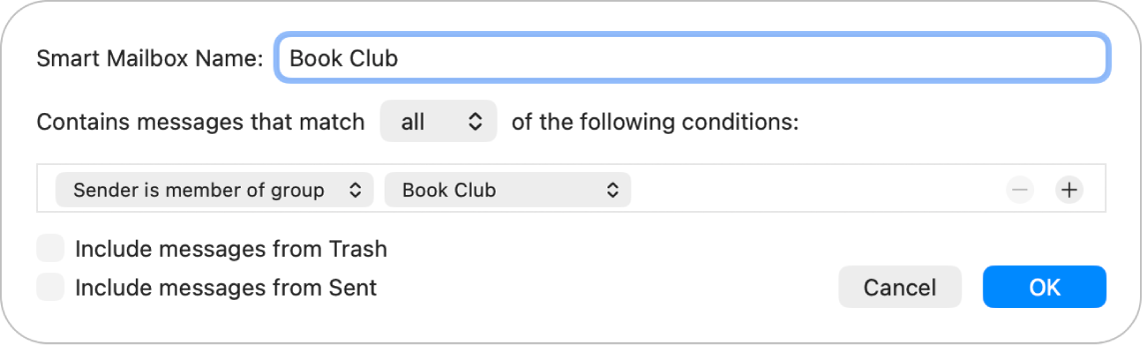
Postavljanje prvog uvjeta: Kliknite prvi skočni izbornik, odaberite opciju (kao što je Šalje, Predmet ili Pošiljate je član grupe), zatim dovršite uvjet koristeći druge izbornike ili polja koja su prikazana (variraju ovisno o izboru u prvom skočnom izborniku).
Na primjer, ako odaberete Šalje, možete odabrati “sadrži” ili “počinje s” u drugom skočnom izborniku, zatim unesite ime pošiljatelja u polje teksta. Ako odaberete “Pošiljatelj je član grupe” u prvom skočnom izborniku, možete odabrati naziv grupe u drugom skočnom izborniku.
Dodavanje ili uklanjanje uvjeta: Za postavljanje dodatnih uvjeta kliknite
 . Za uklanjanje uvjeta kliknite
. Za uklanjanje uvjeta kliknite  .
. Postavljanje opsega više uvjeta: Ako imate najmanje dva uvjeta, prikazat će se skočni izbornik s pomoću kojeg možete odabrati mora li e-mail zadovoljiti bilo koji ili sve uvjete da bi ga se uključilo u Pametni poštanski sandučić.
Uključite poruke iz sandučića Smeće ili Poslano: Odaberite potvrdnu kućicu za uključivanje e-mail poruka koji se nalaze u tim sandučićima u Pametnom sandučiću.
Kliknite U redu.
Kad god odaberete Pametni poštanski sandučić u rubnom stupcu, na popisu se nalaze e-mailove koji odgovaraju ovim kriterijima.
Možete izraditi i Pametni sandučić tako da kopirate ili uredite postojeći. U rubnom stupcu aplikacije Mail odaberite postojeći Pametni poštanski sandučić, odaberite Poštanski sandučić > Dupliciraj pametni poštanski sandučić, zatim uredite duplikat.
Uređivanje pametnih sandučića
Idite u aplikaciju Mail
 na Macu.
na Macu.U rubnom stupcu Maila dvaput kliknite Pametni sandučić (ili jedan odaberite, zatim odaberite Sandučić > Uredi pametni sandučić).
Promijenite, dodajte ili uklonite uvjete ili promijenite druge kriterije.
Kliknite U redu.
Preimenovanje pametnih sandučića
Idite u aplikaciju Mail
 na Macu.
na Macu.U rubnom stupcu Maila odaberite Pametni sandučić.
Odaberite Sandučić > Preimenuj sandučić, zatim unesite novi naziv.
Brisanje pametnih sandučića
Idite u aplikaciju Mail
 na Macu.
na Macu.U rubnom stupcu Maila odaberite Pametni sandučić.
Odaberite Sandučić > Obriši sandučić.
Nisu izbrisane e-mail poruke koje su prikazane na popisu kad ste pregledavali Pametni sandučić.
Izrada mapa pametnih sandučića
Ako koristite pametne sandučiće, možete ih organizirati u mape pametnih sandučića.
Idite u aplikaciju Mail
 na Macu.
na Macu.Odaberite Sandučić > Nova mapa pametnog sandučića.
Unesite naziv, a zatim kliknite U redu.
Povucite jedan ili više Pametnih sandučića u mapu.
Kada pregledavate mapu, prikazuju se e-mail poruke iz Pametnih sandučića koje mapa sadrži.
Ako promijenite e-mail poruku dok je pregledavate u Pametnom sandučića – kao što je označavanje e-mail poruke kao pročitane ili nepročitane, ili premještanje ili brisanje e-mail poruke – promjena se odražava na sandučić u kojem je e-mail poruka pohranjena.
Koristite li iCloud Drive vaši su Pametni sandučići dostupni na vašim drugim Mac računalima koja imaju uključen iCloud Drive, a Mail odabran u opcijama iCloud Drivea. Pogledajte Uporaba iCloud Drivea za spremanje dokumenata.